Page 1
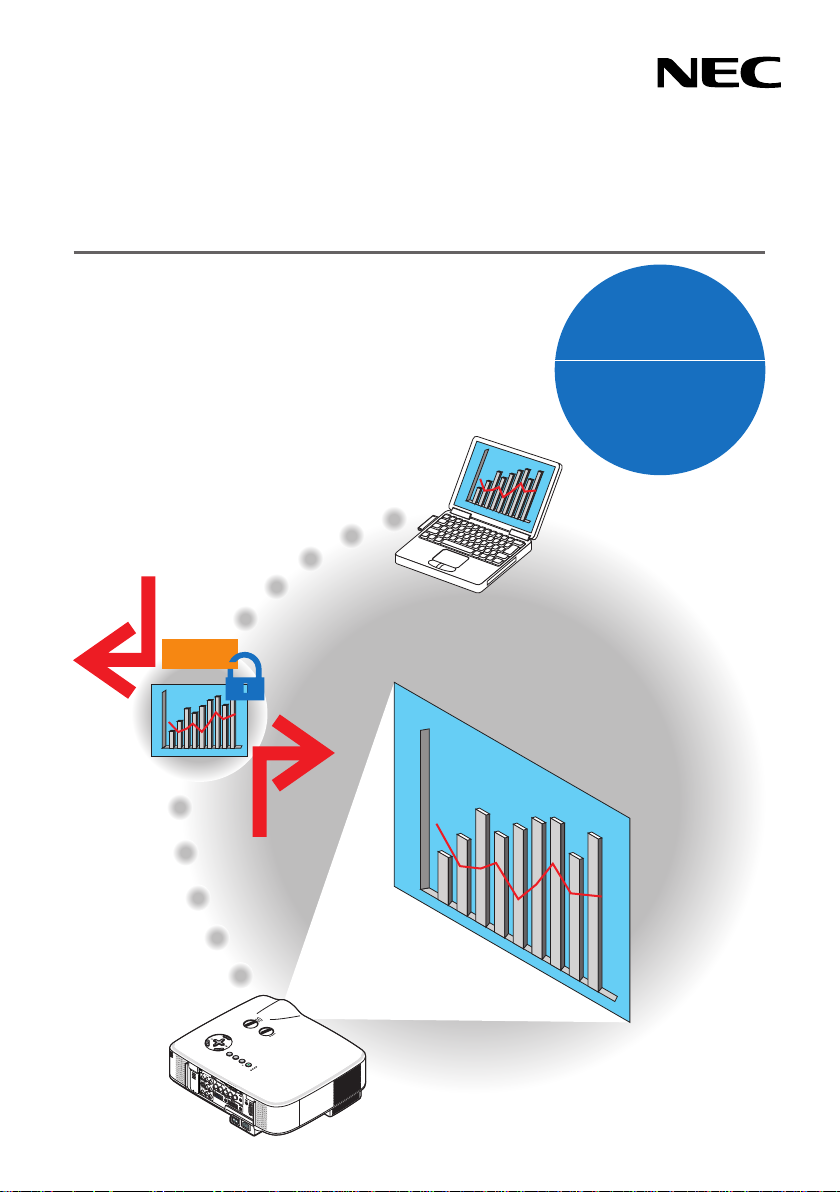
LCD 投影机
NP3250+/NP2250+/
NP1250+/NP3250W+
WPA 设置指南
支持的验证方法
WPA-PSK
WPA-EAP
WPA2-PSK
Ѡഩ
WPA2-EAP
WPA
Ѡഩ
WIRELESS
WIRELESS
ཌ
Ѡഩ
LENS SHIFT
LEFT RIGHT
DOWN
UP
SELECT
3D REFORM
AUTO ADJUST
SOURCE
ON/S
T
AND BY
USB
LAMP
STATUS
POWER
Page 2
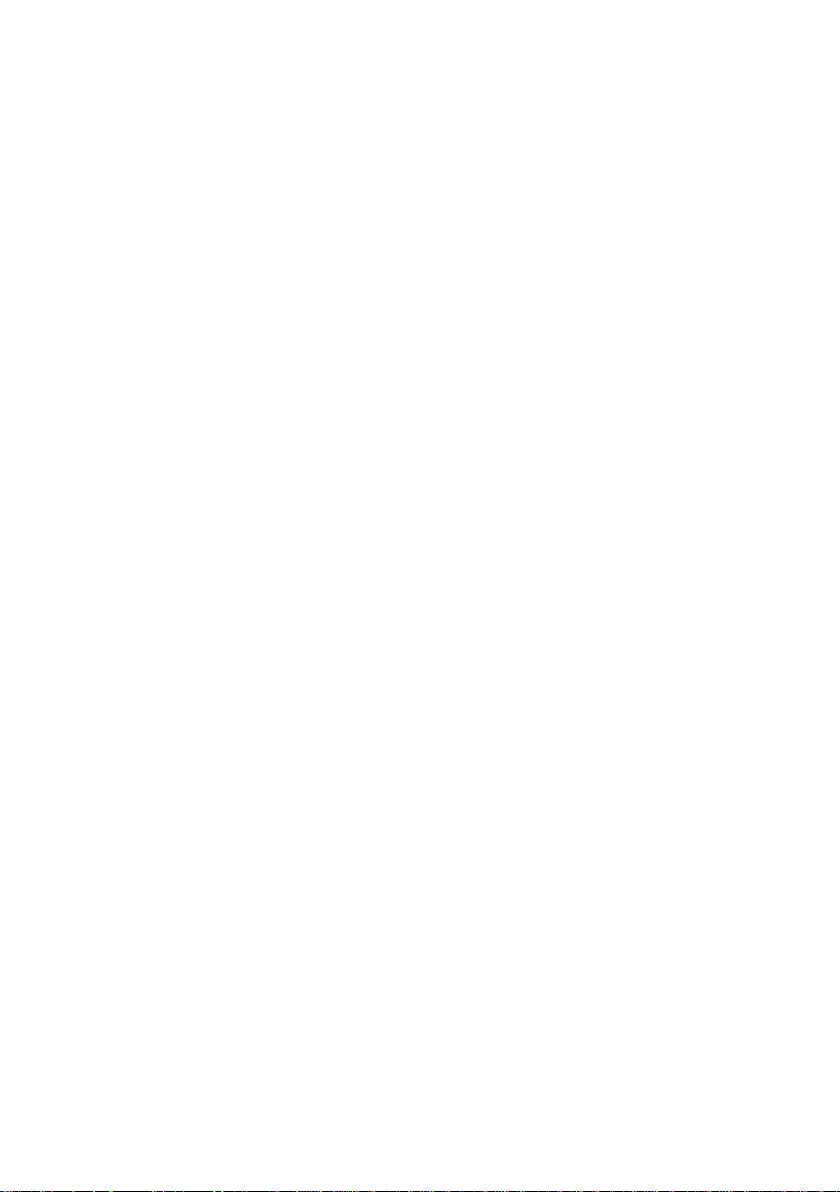
目录
简介 .......................................................................................................3
1. 设置 WPA-PSK或 WP A2-PSK ..........................................................5
2. 设置日期、时间预置 ..........................................................................8
3. 设置 WPA-EAP或 WPA2-EAP ..........................................................9
4. 在 [ 信息 ] 画面上检查验证状态 ........................................................16
注
(1) 该指南的内容未经允许不得部分或整个复制。
(2) 该指南的内容若有改变,恕不另行通知。
(3) 该指南经过精心编纂,但是如果您发现任何有疑问、错误或漏掉的地方,请与我们
联系。
(4) 除第 (3) 条外,NEC 将不负责对由于使用该投影机而导致的任何经济损失或其它问
题的索赔。
© NEC Display Solutions, Ltd. 2009 2009 年 4 月第一版
未经 NEC Display Solutions, Ltd. 允许不得复制、修改和作其他用途。
2
Page 3
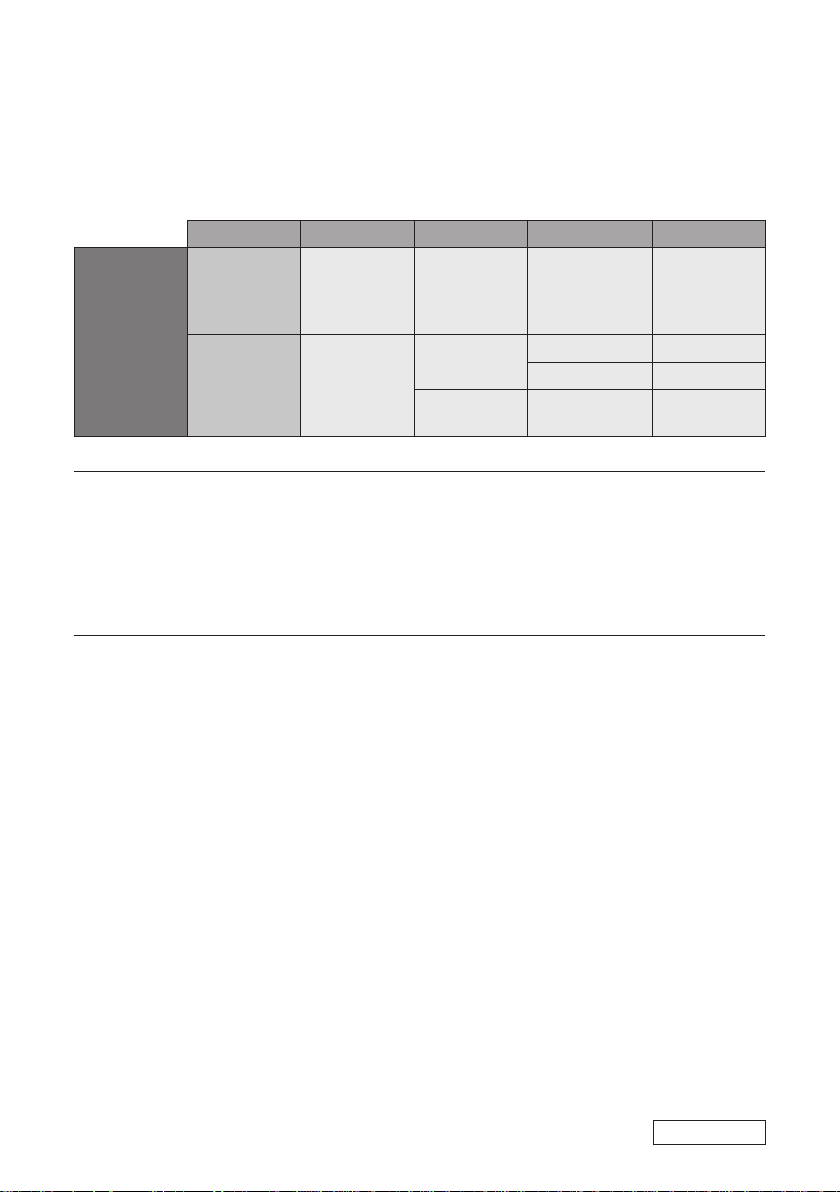
简介
感谢您购买 LCD 投影机 NP3250+/NP2250+/NP1250+/NP3250W+。
本指南阐述了如何在投影机上设置下表所示的无线局域网安全 ( 验证方法 ) 增强功能。
根据您网络的安全环境设置投影机。
验证方法 密钥类型 EAP 类型 数字证书 证书格式
WPA-PSK,
A2-PSK
WP
( → 请参阅第
5 页 )
无线局域网
WPA-EAP,
WPA2-EAP
( → 请参阅第
9 页 )
要点:
• 请注意,上表中关于安全功能的指导和说明未包括在随机附带的“用户手册”或“有线和
无线网络设置指南”中。
• 设置 WPA-EAP 或 WPA2-EAP时,请确保在安装数字证书前设置 [ 日期、时间预置 ]。
(→ 请参阅第 8 页 )
若 [ 日期、时间预置 ] 设置错误,屏幕上将显示“验证错误”信息。
• 要在投影机上安装数字证书,请使用市贩的 USB 存储设备。
TKIP
AES
TKIP
AES
– 不使用 –
EAP-TLS
PEAPMSCHAPv2
客户端证书 PKCS#12
CA
证书 DER
CA 证书 DER
接下页
3
Page 4
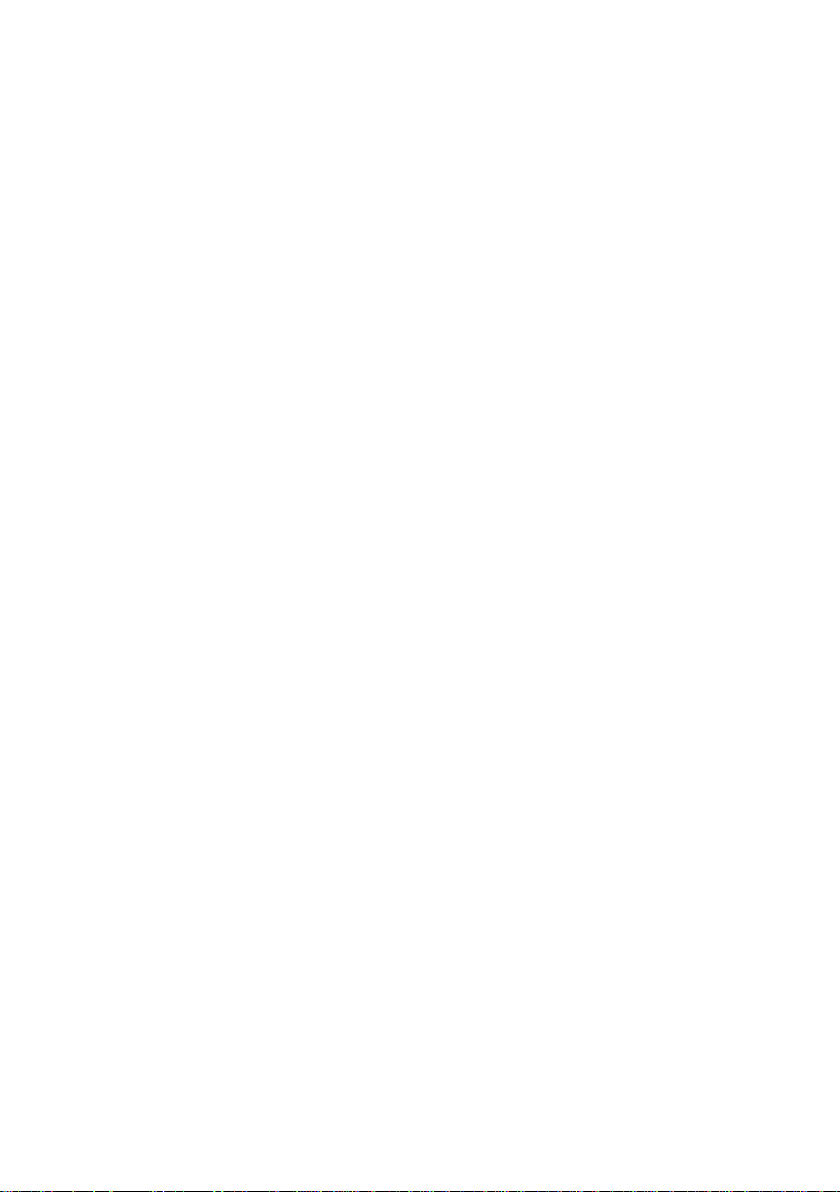
其它注意事项
• 联系您的网络管理员,了解接入点和验证服务器的设置 ( 验证方法、密钥类型、EAP
类型和数字证书 )。
• 若要了解如何使用投影机的屏幕菜单,请参见随机附带 CD-ROM 中的“用户手册”(PDF
格式 )。
• 请参见随机附带的“有线和无线网络设置指南”,了解如何在投影机上设置 IP 地址、
子网屏蔽、SSID 和 WEP。
• WPA-PSK、WPA-EAP、WPA2-PSK和 WPA2-EAP仅在选择了 [ 连接 ] 页面的 [ 网络
类型 ] 中的 [ 基本结构 ] 时有效。选择了 [AD HOC] 时无效。
• WPA-PSK代表“ Wi-Fi 保护性接入 -预配置共享密钥”,TKIP代表“暂时密钥集成协议”,
AES 代表“高级加密标准”,EAP 代表“扩展验证协议”,TLS代表“安全传输层协议”,
PEAP 代表“受保护的可扩展身份验证协议”,MSCHAPv2 代表“微软的挑战握手验
证协议版本 2”,DER 代表“识别名编码规则”,PKCS 代表“公钥加密标准”。
4
Page 5

1. 设置 WPA-PSK 或 WPA2-PSK
从投影机的屏幕菜单选择 [ 设置 ] → [ 安装 (2)] 选项卡 → [ 网络设置 ] 屏幕,并遵循以下
指导。
➊ 显示 [ 网络设置 ] 画面。
• 请参见“有线和无线网络设置指南”的第 17 页,
了解如何设置无线局域网。
➋ 使用 SELECT ▶ 键选择 [ 无线 ] 选项卡。
将显示 [ 无线 ] 页面。
➌ 按照需要选择特性文件、DHCP、IP 地址、
子网屏蔽和其它。
• 选择 [ 特性文件 ] 中的 [ 特性文件 1] 或 [ 特
性文件 2]。 若选择了 [ 简易连接 ],则 WPA-
PSK、WPA2-PSK、WPA-EAP 或 WPA2-EAP
不可用。
➍ 使用 SELECT ▼ 键选择 [ 高级设置 ] 并按
ENTER 键。
将显示 [ 高级设置 ] 画面。
➎ 选择 [ 站点调查 ] 并按 ENTER 键。
显示“SSID”列表。
5
Page 6
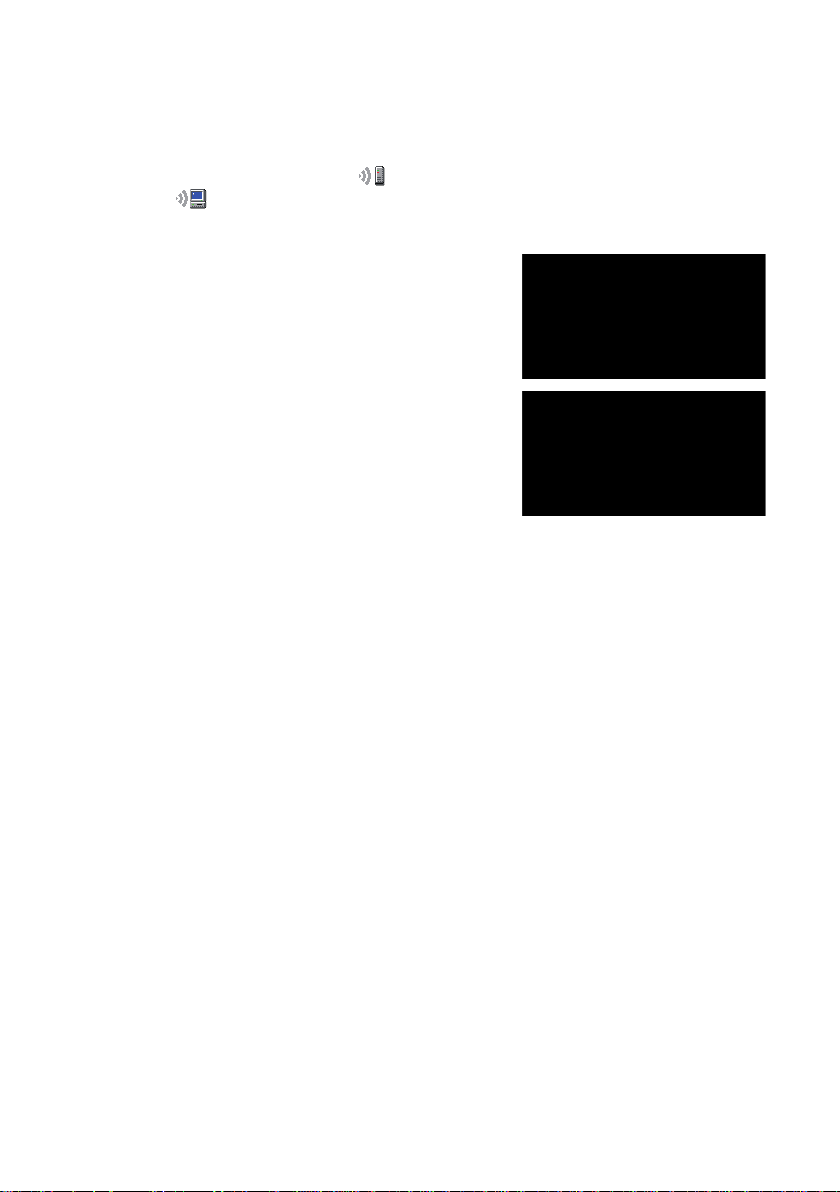
➏ 使用 SELECT ▼▲ 键选择一个连接 SSID,
然后按 SELECT ▶ 键选择 [ 确认 ]。
最后按 ENTER 键。
• 选择已设置了WPA-PSK 或 WPA2 -PSK 的
SSID。
• 选择 [网络类型 ]的 [基本结构 (
HOC(
WPA-EAP或 WPA2-EAP无效。
)] 时,WPA-PSK、WPA2-PSK、
)]。 选择 [AD
➐ 使用 SELECT ▲ 键选择 [ 连接 ] 选项卡,
然后按 SELECT ▶ 键选择 [ 安全 ] 选项卡。
将显示 [ 安全 ] 页面。
➑ 使用 SELECT ▼ 键选择 [ 安全类型 ] 栏,
并按 ENTER 键。
将显示下拉列表。
➒ 使用 SELECT ▼ ▲ 键选择 [WPA-PSK] 或
[WPA2-PSK],并按 ENTER 键。
❿ 使用 SELECT ▼ 键选择 [TKIP/AES] 栏,
然后按 ENTER 键。
将显示下拉列表。
⓫ 使用 SELECT ▼ ▲ 键选择 [TKIP] 或
[AES],然后按 ENTER 键。
根据接入点的设置选择 [TKIP] 或 [AES]。
6
Page 7
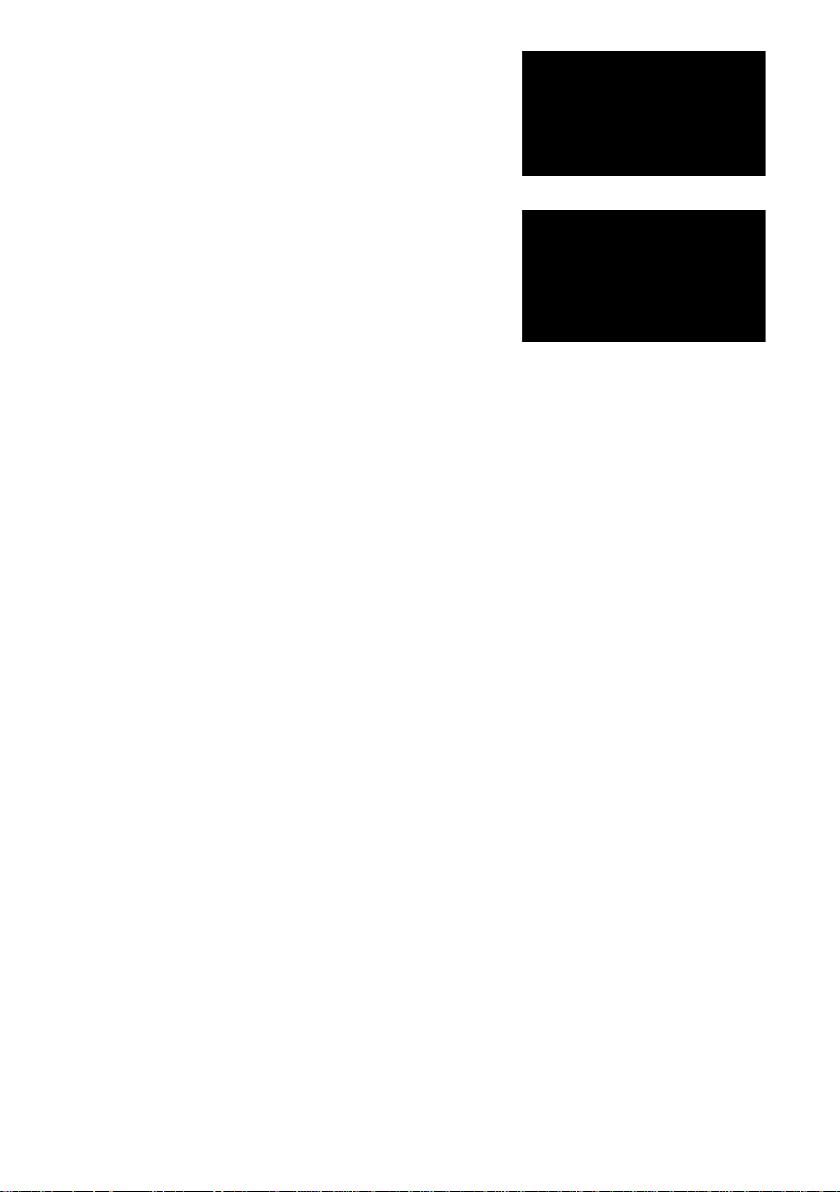
⓬ 使用 SELECT ▼ 键选择 [ 密钥 ] 栏,然后
按 ENTER 键。
将显示字符输入画面 ( 软键盘 )。 设置一个密钥。
• 密钥长度必须为 8~63 个字符。
• 请参见“有线和无线网络设置指南”的第 26 页,
了解如何使用软键盘输入密钥。
⓭ 使用 SELECT ▼ 键选择 [ 确认 ],并按
ENTER 键。
将返回 [ 无线 ] 页面。
⓮ 使用 SELECT ▼ 键选择 [ 重新连接 ],并按
ENTER 键。
⓯ 使用 SELECT ▼ 键选择 [ 确认 ] 并按
ENTER 键。
至此,WPA-PSK 或 WPA2-PSK设置结束。
7
Page 8

2. 设置日期、时间预置
在投影机上安装数字证书前,您需要设置 [ 日期、时间预置 ],以检查数字证书的到期日。
设置当前的日期、时间 ( 即当地时间 ) 和时区。
要点:
• 若 [ 日期、时间预置 ] 设置错误,由于无法在您安装数字证书时检查数字证书的到期日,屏
幕上将显示“验证错误”信息。(→ 请参阅第 16 页 )
• 投影机有内置时钟
周或更长时间,内置时钟将停止。如果内置时钟停止,请重新设置日期、时间和时区。在
待机模式下内置时钟不会停止。
❶ 显示 [ 日期、时间预置 ] 设置画面。
• 从屏幕菜单,选择 [ 设置 ] → [普通 ] 选项卡
→ [ 工具 ] → [ 日期、时间预置 ]。
❷ 设置日期、时间和时区。
❸ 设置后,选择 [ 确认 ] ,并按 ENTER 键。
日期、时间预置的时间设置完成。
。主电源关闭后时钟仍将继续保持 2 周时间工作。如果主电源关闭了 2
8
Page 9

B
B
3. 设置 WPA-EAP 或 WPA2-EAP
选择一个与无线局域网兼容的 WPA-EAP或 WPA2-EAP 验证,并将数字证书安装到投
影机上。
❶ 在投影机上设置 [ 日期、时间预置 ]。( 请参
见前一页 )
❷ 使用一台电脑将 WPA-EAP 或 WPA2-EAP
设置的数字证书 ( 文件 ) 保存到您的 USB
存储设备。
文件保存完成后,从电脑上取下 USB 存储设备。
要点:
• 投影机仅支持 DER 和 PKCS#12 格式的数字证书文件。
• 投影机无法处理任何大小超过 8KB 的数字证书。
• 不支持 CRL ( 证书转移列表 )。
• 不支持客户端证书链。
❸ 将 USB 存储设备插入投影机的 USB 端口槽。
WIRELESS
WIRELESS
WIRELESS
WIRELESS
3D REFORM
3D REFORM
AUTO ADJUST
AUTO ADJUST
SOURCE
SOURCE
USB 端口槽
ON/STAND BY
ON/STAND BY
STATUS
STATUS
POWER
POWER
US
US
LAMP
LAMP
❹ 重复第 5 页的步骤 ❶ 至第 6 页的步骤 ❽ 。
将显示下拉列表。
❺ 使用 SELECT ▼ ▲ 键选择 [WPA-EAP] 或
[WPA2-EAP],然后按 ENTER 键。
❻ 使用 SELECT ▼ 键选择 [TKIP/AES] 栏,
然后按 ENTER 键。
将显示下拉列表。
9
Page 10

❼ 使用 SELECT ▼ ▲ 键选择 [TKIP] 或
[AES],然后按 ENTER 键。
根据接入点的设置选择 [TKIP] 或 [AES]。
❽ 使用 SELECT ▲ 键选择 [ 安全 ] 选项卡,
然后按 SELECT ▶ 键。
将显示 [ 验证 ] 页面。
选择 [EAP类型 ]的 [EAP-TLS]或 [PEAP-MSCHAPv2]。设置项目可能因 EAP类型而不同。
请参见下表。
EAP 类型 设置项目 备注
用户名 1~32 个字符
EAP-TLS
CA 证书 ( 证书授权机构证书 ) DER 格式文件
PEAP-MSCHAPv2
CA 证书 ( 证书授权机构证书 ) DER 格式文件
客户端证书 PKCS#12 格式文件
用户名 1~32 个字符
口令 1~32 个字符
① 选择 [EAP 类型 ] 中的 [EAP-TLS]:
以下部分阐述了如何选择 [EAP-TLS]。
要选择 [PEAP-MSCHAPv2],请执行第 13 页的步骤 ➒。
❾ 使用 SELECT ▼ 键选择 [ 用户名 ] 栏,然
后按 ENTER 键。
将显示字符输入画面 (软键盘 )。设置一个用户名。
• 用户名必须为 1~32 个字符。
• 请参见“有线和无线网络设置指南”的第 26 页,
了解如何使用软键盘输入字符。
10
Page 11
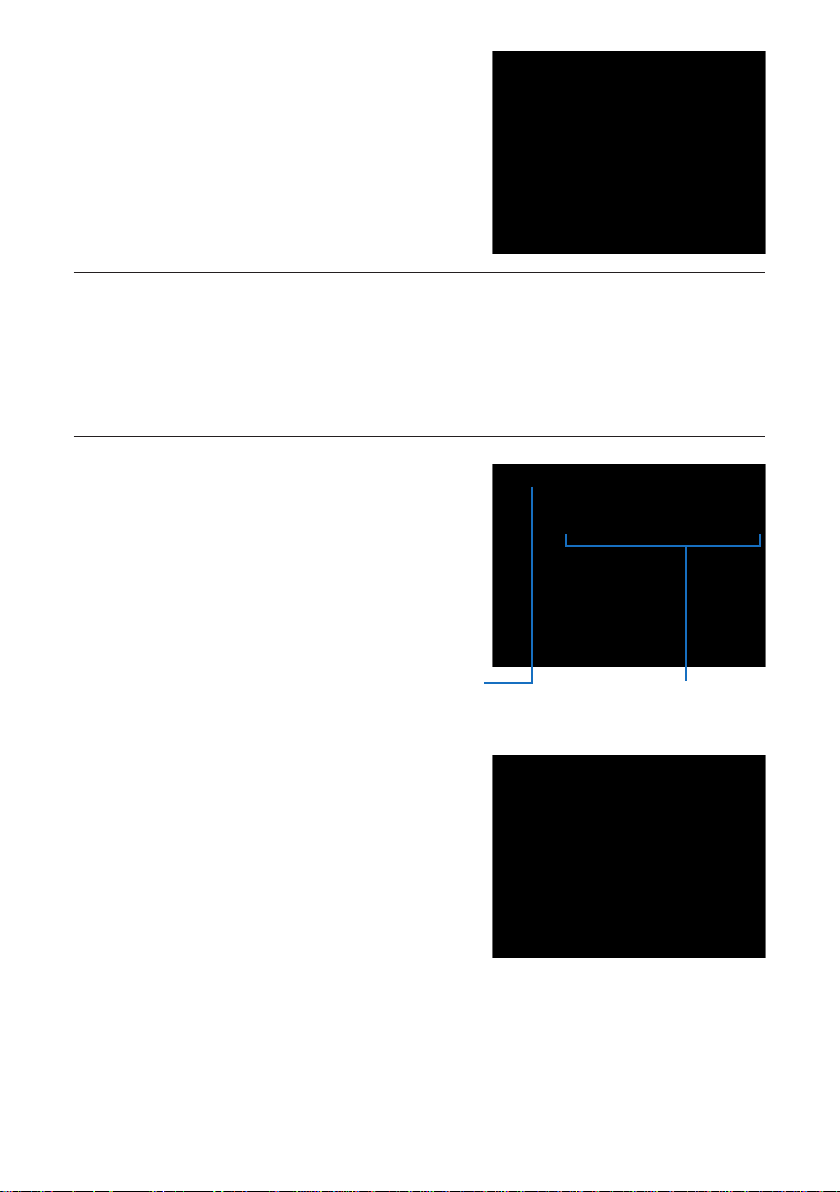
❿ 使用 SELECT ▼ 键选择 [ 客户端证书 ],并
按 ENTER 键。
将显示一个文件列表 ( 缩略图 )。
• 有关缩略图画面的操作方法,请参见“用户手
册”(PDF 格式 ) 中的“5. 使用阅读器”。
• 要返回 [ 验证 ] 页面,按 EXIT 键。
注:
安装数字证书
您可以逐个为 [ 特性文件 1 ( 或 2)] 安装数字证书 ( 客户端证书和 CA 证书 )。
• 安装一个 CA 认证的根 CA 证书。
• 若您将数字证书安装到现有的数字证书中,则现有的数字证书将被新的数字证书覆盖。
• 数字证书安装完成后,其信息即使在您停止设置 WPA-EAP 或 WPA2-EAP 的情况下也无法
删除。
⓫ 在缩略图画面,选择一个保存在 USB 存储
设备中的数字证书 (PKCS#12 格式文件 ),
并按 ENTER 键。
将显示口令画面。
① 选择一个 USB 存储器并按
ENTER 键。
⓬ 选择 [ 口令 ] 栏,并按 ENTER 键。
将显示字符输入画面 ( 软键盘 )。设置密钥的口
令。口令必须为 1~32 个字符。
选择的数字证书将被安装到投影机中。
• 若根 CA 证书未包含在第 ⓫ 步选择的文件中,
则执行第 ⓭ 步。若包括根 CA 证书,则执行
第 ⓯ 步。
② 打亮一个数字证书并按
ENTER 键。
11
Page 12

⓭ 使用 SELECT ▼ 键选择 [ CA 证书 ],并按
ENTER 键。
将显示一个文件列表 ( 缩略图 )。
⓮ 在缩略图画面,选择一个保存在 USB 存储
设备中的数字证书 (DER 格式文件 ),并按
ENTER 键。
• 在此选择根 CA 证书。
选择的数字证书将被安装到投影机中。
⓯ 完成所需的设置后,使用 SELECT ▼ 键选
择 [ 确认 ],并按 ENTER 键。
将返回 [ 无线 ] 页面。
⓰ 使用 SELECT ▼ 键选择 [ 重新连接 ],并
按 ENTER 键。
⓱ 使用 SELECT ▼ 键选择 [ 确认 ] 并按
ENTER 键。
至此,[WPA-EAP] 或 [WPA2-EAP]中 [ EAP
类型 ] 的 [EAP-TLS] 设置结束。
提示:
清除投影机上安装的数字证书
要清除投影机上安装的数字证书,请执行以下步骤。
通过以下步骤,当前显示的特性文件的所有数字证书将被清除。
❶ 选择 [ 高级设置 ] 画面左下方的 [ 清除证书 ],并
按 ENTER 键。
将显示一条确认信息。
❷ 选择 [ 是 ],并按 ENTER 键。
数字证书将被清除。
12
Page 13

提示:
• 包括 CA 证书在内的 PKCS#12 格式数字证书将被作为根 CA 证书安装。
② 选择 [EAP 类型 ] 中的 [PEAP-MSCHAPv2]:
❾ 从 [ 验证 ] 页面,使用 SELECT ▼ 键选择
[EAP 类型 ] 栏,并按 ENTER 键。
将显示下拉列表。
❿ 使用 SELECT ▼▲ 键选择 [PEAP-
MSCHAPv2],并按 ENTER 键。
⓫ 使用 SELECT ▼ 键选择 [ 用户名 ] 栏,然
后按 ENTER 键。
将显示字符输入画面 ( 软键盘 )。 设置一个用户
名。
• 用户名必须为 32 个字符以内。
• 请参见“有线和无线网络设置指南”的第 26 页,
了解如何使用软键盘输入字符。
⓬ 完成用户名设置后,使用 SELECT ▼ 键选
择 [ 口令 ] 栏,并按 ENTER 键。
将显示字符输入画面 ( 软键盘 )。设置一个口令。
• 口令必须为 32 个字符以内。
13
Page 14

⓭ 完成口令设置后,使用 SELECT ▼ 键选择
[CA 证书 ] 栏,并按 ENTER 键。
将显示一个文件列表 ( 缩略图 )。
• 有关缩略图画面的操作方法,请参见“用户手
册”(PDF 格式 ) 中的“5. 使用阅读器”。
• 要返回 [ 验证 ] 页面,按 EXIT 键。
注:
安装数字证书
您可以逐个为 [ 特性文件 1 ( 或 2)] 安装数字证书 ( 客户端证书和 CA 证书 )。
• 安装一个 CA 认证的根 CA 证书。
• 若您将数字证书安装到现有的数字证书中,则现有的数字证书将被新的数字证书覆盖。
• 数字证书安装完成后,其信息即使在您停止设置 WPA-EAP 或 WPA2-EAP 的情况下也无法
删除。
⓮ 在缩略图画面,选择一个保存在 USB 存储
设备中的数字证书 (DER 格式文件 ),并按
ENTER 键。
• 在此选择根 CA 证书。
选择的数字证书将被安装到投影机中。
① 选择一个 USB 存储器并
按 ENTER 键。
⓯ 完成所需的设置后,使用 SELECT ▼ 键选
择 [ 确认 ],并按 ENTER 键。
将返回 [ 无线 ] 页面。
⓰ 使用 SELECT ▼ 键选择 [ 重新连接 ],并按
ENTER 键。
14
② 打亮一个数字证书并按
ENTER 键。
Page 15
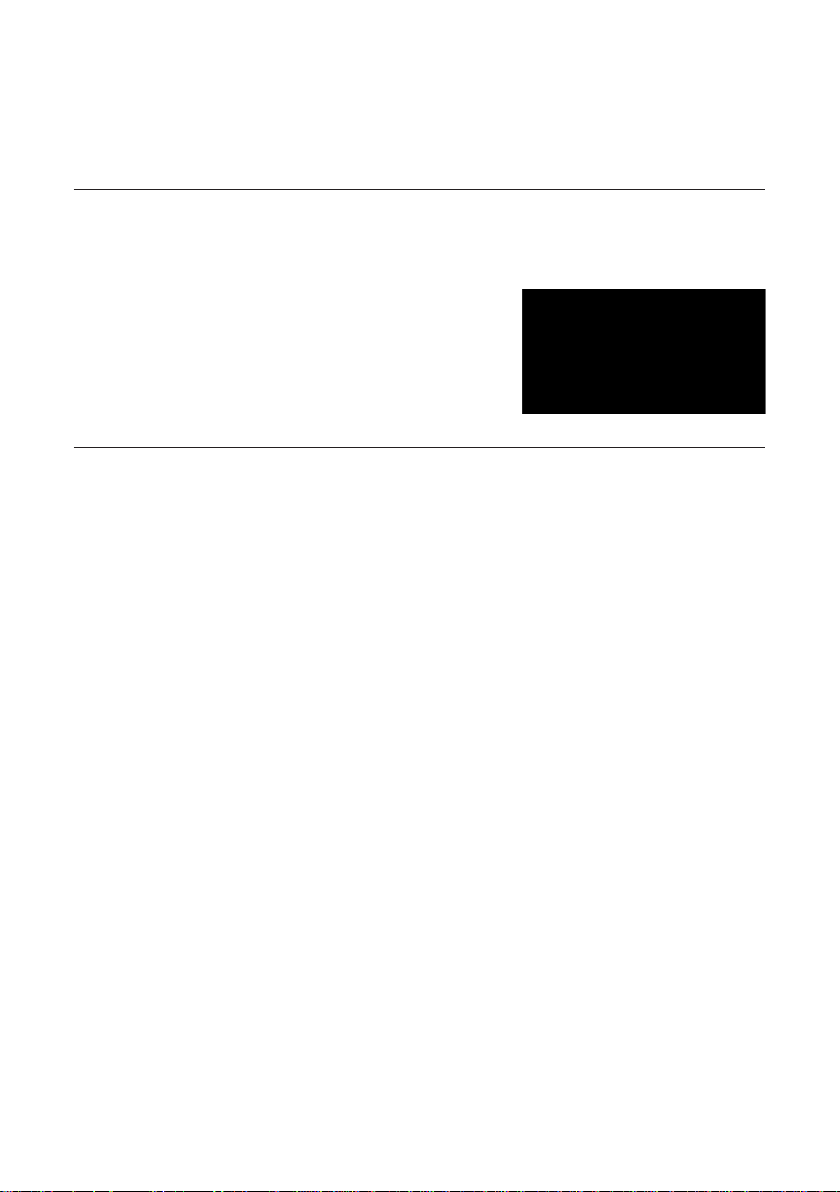
⓱ 使用 SELECT ▼ 键选择 [ 确认 ] 并按
ENTER 键。
至此,[WPA-EAP] 或 [WPA2-EAP] 中 [ EAP 类型 ]
的 [PEAPMSCHAPv2] 设置结束。
提示:
清除投影机上安装的数字证书
要清除投影机上安装的数字证书,请执行以下步骤。
通过以下步骤,当前显示的特性文件的所有数字证书将被清除。
❶ 选择 [ 高级设置 ] 画面左下方的 [ 清除证书 ],并
按 ENTER 键。
将显示一条确认信息。
❷ 选择 [ 是 ],并按 ENTER 键。
数字证书将被清除。
15
Page 16
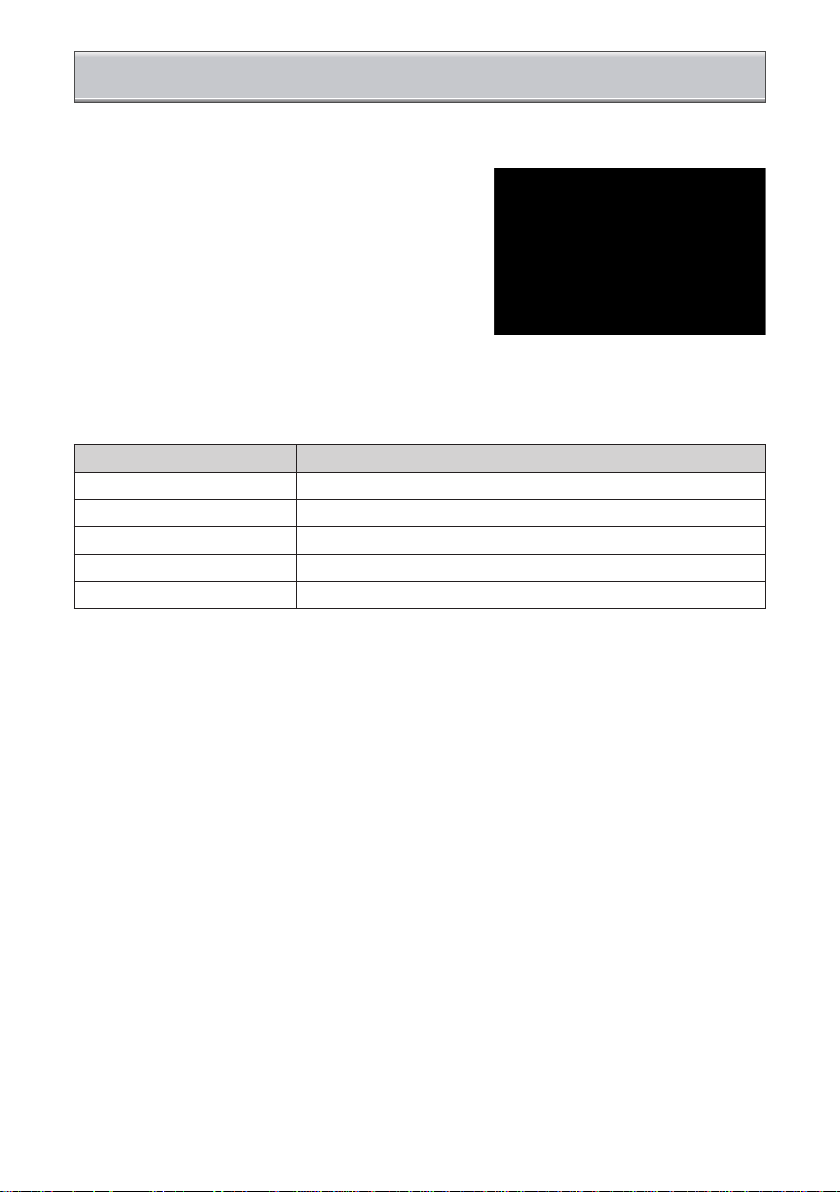
4. 在 [ 信息 ] 画面上检查验证状态
您可以从屏幕菜单的 [ 信息 ] 画面检查您的验证状态。
❶ 显示 [ 信息 ] 画面。
• 使用第一个选项卡 ( 主菜单 ) 选择 [ 信息 ]。
❷ 选择 [ 无线局域网 (1)] 选项卡。
当前的验证状态将显示在 [ 验证 ] 栏。
这些状态的含义如下所述。
陈述 验证状态
已验证 验证正确完成。
失败 验证失败。
正在验证 正在进行验证。
过期 数字证书已过期。或者是 [ 日期、时间预置 ] 的设置不正确。
时间错误 [ 日期、时间预置 ] 已被清除。请设置正确的日期和时间。
16
Page 17
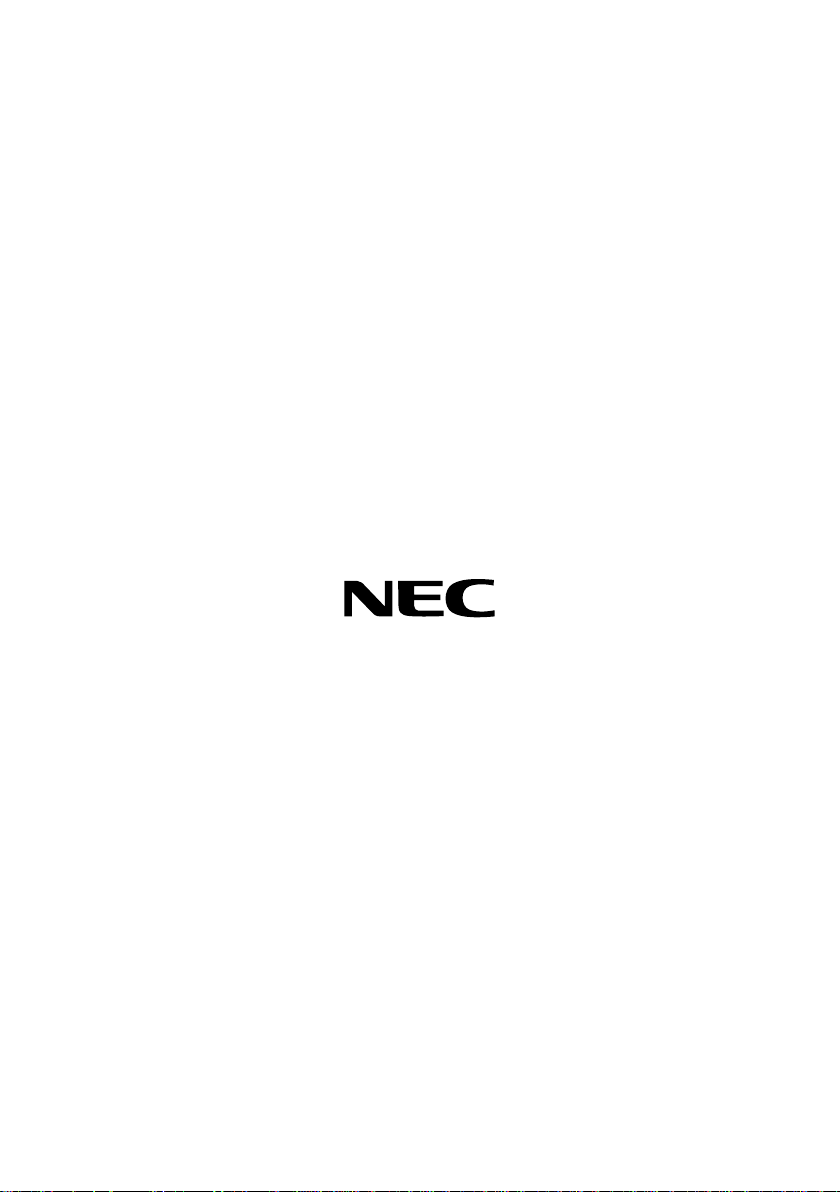
